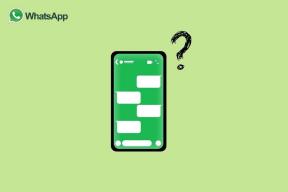Videók stabilizálása Android telefonon
Vegyes Cikkek / / November 28, 2021
A telefonján rögzített videót FPS-ben (Frames per second) mérheti; minél jobb az FPS, annál jobb lesz a videó minősége. Mindazonáltal elengedhetetlen, hogy a telefont stabilan tartsa videófelvétel közben. Lehet, hogy jó minőségű kamerája van Android telefonján, de a videó nem lesz jó, ha a telefon nem stabil a videó rögzítésekor. Mivel nem mindenki hord magával állványt mindenhol, a mozgó autókban vagy futás közben rögzített videók megoszthatják és torzíthatják a minőséget. Ezért, hogy segítsünk, egy kis útmutatóval állunk rendelkezésére hogyan lehet stabilizálni a videókat Android telefonon.

Tartalom
- 2 módszer a videók stabilizálására Android telefonokon
- 1. módszer: Használja a Google Fotókat
- 2. módszer: Használjon harmadik féltől származó alkalmazásokat
- a) Microsoft Hyperlapse
- b) Kallos Zsolt videóstabilizátora
- Gyakran Ismételt Kérdések (GYIK)
2 módszer a videók stabilizálására Android telefonokon
Ha kíváncsi arra, hogyan stabilizálja a videókat Android telefonon, kövesse az alábbi egyszerű lépéseket:
1. módszer: Használja a Google Fotókat
A gyenge megvilágítás mellett rögzített videó elmosódottá válhat, ha a telefon nem stabil. De itt van Képstabilizáció játékba lép. A képstabilizátor segít a remegő és instabil videók stabilizálásában. A Google Fotók pedig az egyik ilyen alkalmazás, amely elektronikus stabilizációs módszert használ a videó remegő részeinek stabilizálására. A Google Fotók szinte minden Android-eszközön nélkülözhetetlen alkalmazás. Ezért a képstabilizálás egy beépített funkció a videók stabilizálására. Ha szeretné, kövesse ezeket a lépéseket a videók stabilizálása Android telefonon a Google Fotók segítségével:
1. Nyisd ki Google Fotók Android-eszközén.
2. Nyissa meg a Könyvtár szakaszt, és válassza ki a Videó amit stabilizálni szeretne.
3. A videó kiválasztása után érintse meg a gombot Szerkesztés vagy a Kiigazítások gombot a képernyő alsó részén.

4. Érintse meg a Stabilizálás ikonra közvetlenül a mellett Keret exportálása.

5. A Google Fotók most elkezdi stabilizálni a teljes videót. Ezenkívül lehetőség van a videó bizonyos részei stabilizálására is, ha a videó hosszú. A Google Fotók rendszerint ugyanannyi időt vesz igénybe, mint a videó stabilizálása.
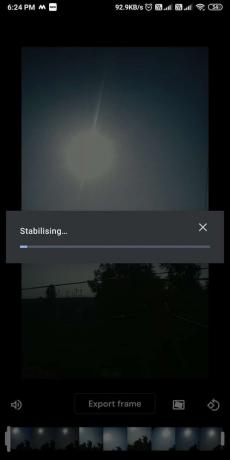
6. Miután befejezte, érintse meg a „Másolat mentése' a képernyő jobb felső sarkában, hogy mentse a videót az eszközre. A videó mentése előtt azonban mindenképpen nézze meg az előnézetet, majd mentse el a készülékére.
Olvassa el még:Javítás, hogy nem lehet letölteni alkalmazásokat Android-telefonjára
2. módszer: Használjon harmadik féltől származó alkalmazásokat
Számos harmadik féltől származó alkalmazás használható, ha nem szeretné használni a Google Fotókat. Két videóstabilizáló Android-alkalmazást említünk, amelyeket használhat.
a) Microsoft Hyperlapse
Ahogy a neve is sugallja, a Microsoft ezt az alkalmazást hyper-lapse videók készítésére tervezte Android-eszközén. De ez az alkalmazás nagyon jó, ha a videó stabilizálásáról van szó. Kövesse ezeket a lépéseket, ha szeretné stabilizálás hozzáadása az Android telefonnal rögzített videókhoz:
1. Menjen a Google Play áruházba, és telepítse Microsoft Hyperlapse.
2. Indítsa el az alkalmazást a készüléken, és koppintson a gombra Importálás a stabilizálni kívánt videó kiválasztásához. Lehetősége van videó rögzítésére is ezzel az alkalmazással.
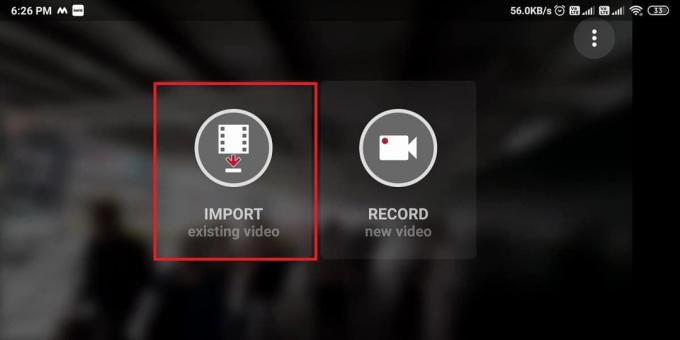
3. A videó importálása után módosítsa a videó sebességét értékkel húzza a csúszkát tól től 4x-1x mivel stabil videót akarunk és nem hiperlapszist.
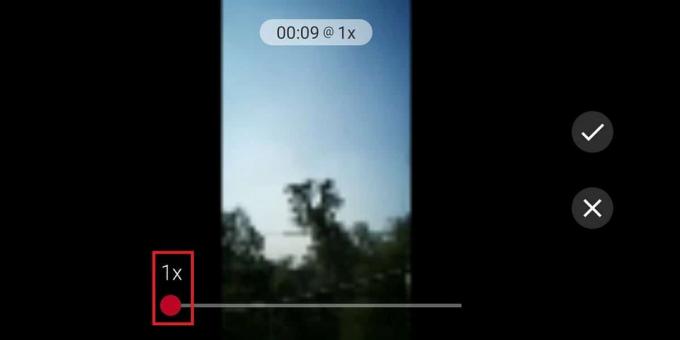
4. Most érintse meg a pipa ikonra a videó mentéséhez a készülékre. Az alkalmazás automatikusan stabilizálja a teljes videót, és elmenti a telefonjára.
5. A videót közvetlenül az alkalmazásból is megoszthatja más alkalmazásokban, például a WhatsAppban, az Instagramban és még sok másban.
b) Kallos Zsolt videóstabilizátora
A videostabilizátor az egyik legjobb videóstabilizáló alkalmazás Android-eszközökhöz. Könnyedén konvertálhatja remegő videóit sima videókká.
1. Nyissa meg a Google Play áruházat, és telepítseVideó stabilizátor by Zsolt Kallos.
2. Indítsa el az alkalmazást készülékén, és érintse meg a „Válasszon videótA stabilizálni kívánt videó kiválasztásához a galériából.
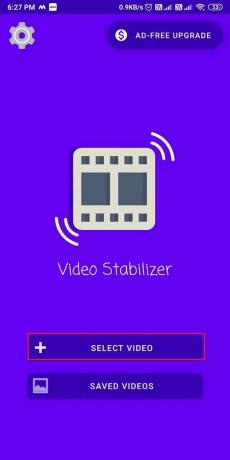
3. Most látni fogja az elemzéshez és stabilizáláshoz szükséges beállítások listáját. Itt állítsd be a remegést alacsony, pontossággal magas, és állítsa be a többi beállítást mint átlagos. A jobb megértéshez tekintse meg a képernyőképet.
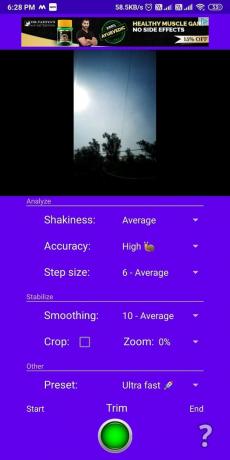
4. Érintse meg a Zöld gombot alul a videó stabilizálásához.
5. Egyszer kész, összehasonlíthatod a régi és az új videót.
6. Végül érintse meg a gombot Megment alul a videó mentéséhez. Ezenkívül a videót közvetlenül megoszthatja más alkalmazásokkal is.
Gyakran Ismételt Kérdések (GYIK)
Q1. Hogyan kapcsolhatom be a stabilizálást az Androidon?
Könnyedén használhatja a Google fotóit és a beépített stabilizáló funkciót a stabilizálás bekapcsolásához Android telefonján. Nyissa meg a Google Fotókat, és válassza ki a stabilizálni kívánt videókat. Ezután egyszerűen rákattinthat a szerkesztés gombra, és a stabilizáló ikon segítségével stabilizálja a videót.
Q2. Hogyan tehetem stabilvá a telefonom videóját?
A videó stabilitása érdekében ügyeljen arra, hogy stabil kézzel rögzítse a videót. Ezen túlmenően, ha lehetséges, állványt is használhat, hogy egyenletes és egyenletes videókat készítsen a telefonjával. Ha azonban egy meglévő videót szeretne stabillá tenni a telefonján, használhatja az ebben az útmutatóban felsorolt módszereket.
Q3. Hogyan stabilizálhatom a remegő videóimat ingyen?
Gyorsan stabilizálhatja remegő videóit harmadik féltől származó ingyenes alkalmazások, például a videóstabilizátor és a Microsoft Hyperlapse használatával. Sőt, minden androidos telefonhoz tartozik Google Fotók alkalmazás, amely lehetővé teszi a videók könnyű stabilizálását. A legtöbb harmadik féltől származó alkalmazás ingyenes, és a Google Photos is egy ingyenes alkalmazás, amely különféle funkciókat kínál.
Ajánlott:
- Hogyan lehet lassított videókat rögzíteni bármely Android-telefonon?
- Átfogó útmutató a Discord szövegformázásához
- Hogyan tehetek közzé vagy tölthet fel hosszú videót a Whatsapp állapotában?
- A galériában nem megjelenő Whatsapp-képek javítása
Reméljük, hogy ez az útmutató hasznos volt, és képes volt rá stabilizálja a videókat Android telefonján. Mostantól tökéletes videókat készíthet Android-telefonján anélkül, hogy azok remegővé vagy instabillá válnának. Ha tetszett a cikk, tudassa velünk az alábbi megjegyzésekben.